Hvis du liker å høre på favorittsangene dine på Spotify, er det en venn eller et familiemedlem som vil ha de samme sangene? Ved å dele Spotify-spillelisten din kan du introdusere en venn for en ny artist, broren din til et nytt album, eller bestien din for en helt ny sjanger.
Her viser vi deg hvordan du deler en Spotify-spilleliste på skrivebordet, nettet og mobilappene.
Innholdsfortegnelse

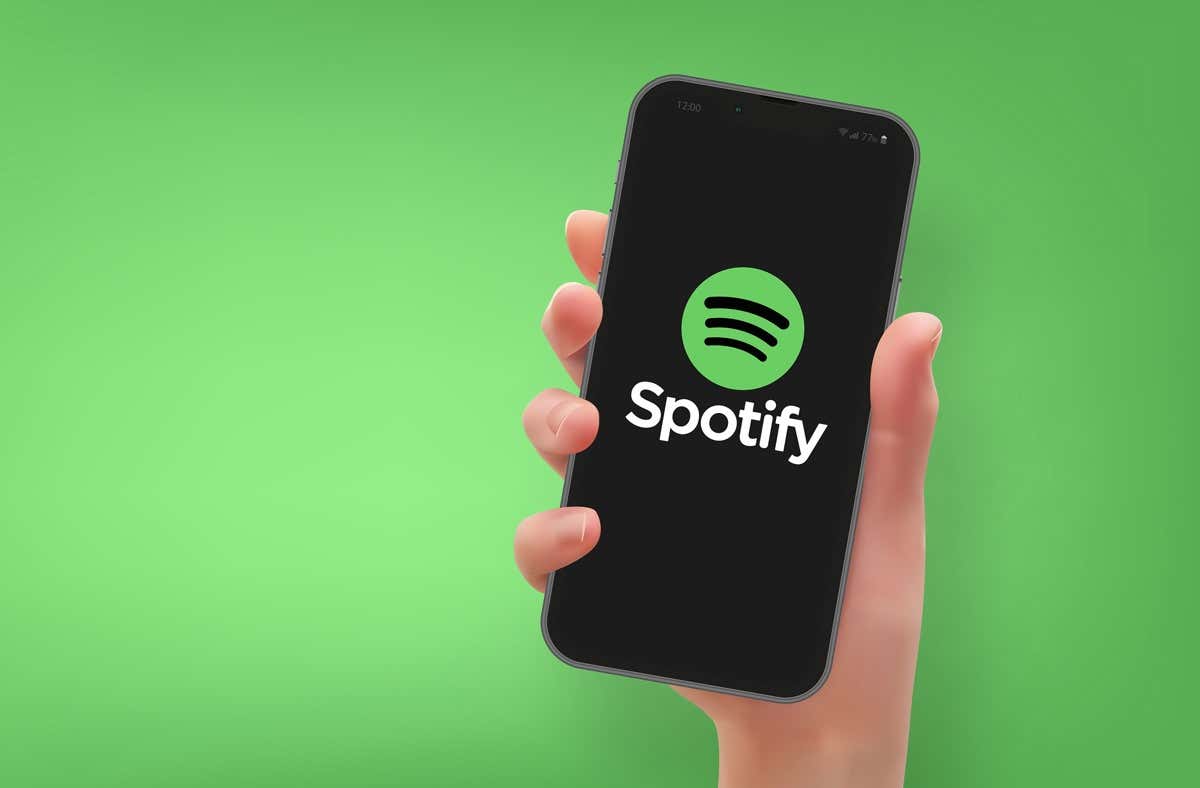
Del en Spotify-spilleliste i skrivebordet eller nettappen
Spotify-skrivebordsappen på Windows og Mac er nesten identisk med nettspilleren på Spotify-nettstedet. Dette betyr at du kan bruke trinnene nedenfor for å dele spillelister med begge versjonene.
Del med en lenke eller bygge inn kode
- Åpne skrivebordsappen på datamaskinen eller besøk nettspilleren i nettleseren og logg på Spotify-kontoen din.
- Velg spillelisten du vil dele til venstre.
- Velg de tre prikkene for spillelisten til høyre.
- Flytt markøren til Del og velg et av delingsalternativene nedenfor i hurtigmenyen.

- Kopier lenke til spilleliste: Denne plasserer URL-en til spillelisten din på utklippstavlen, og du vil se en kort melding når du gjør det. Du kan deretter lime inn koblingen i en tekstmelding, e-post eller et annet sted for å dele den.
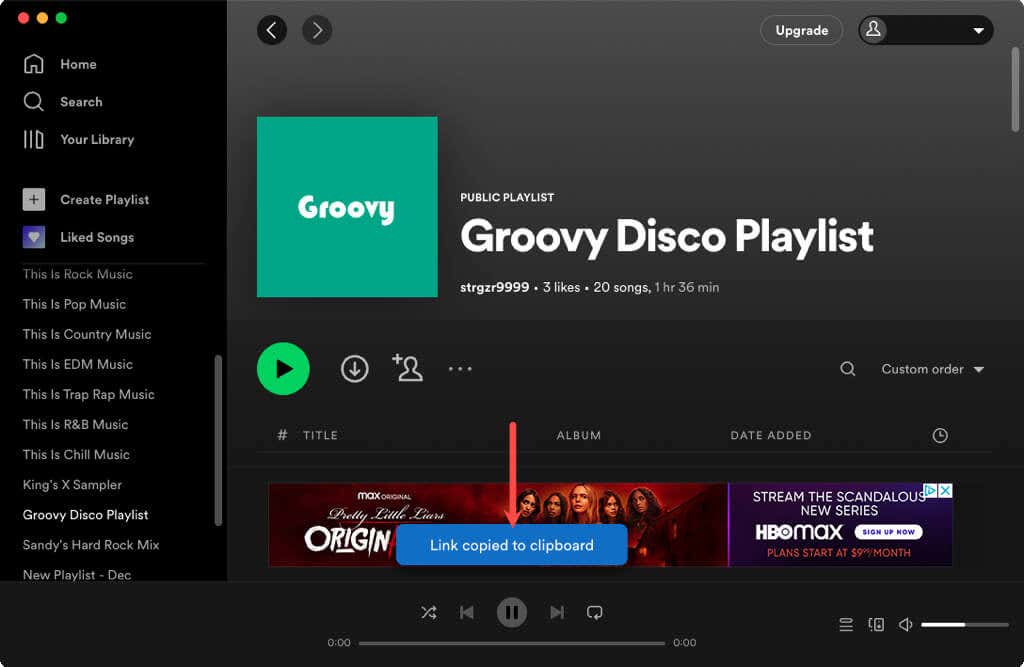
- < li>Bygg inn spilleliste: Dette lager kode som du kan bygge inn på bloggen eller nettstedet. Du kan velge farge og tilpasse størrelsen for spilleren. Når du er klar, velg Kopier for å plassere koden på utklippstavlen og lim den inn på nettstedet ditt der det er nødvendig.
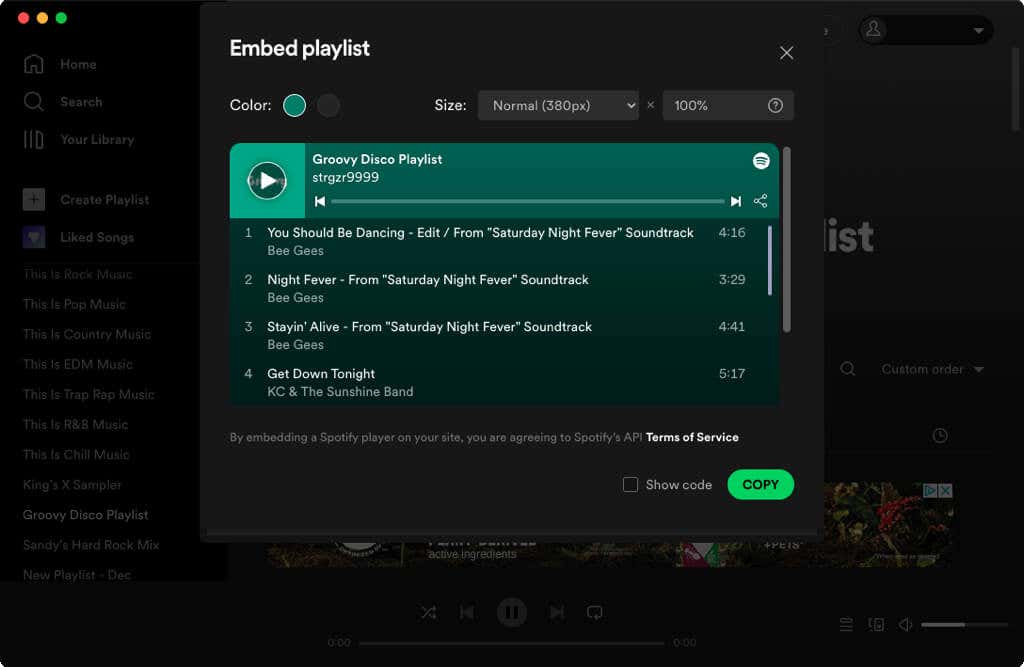
Del med en Spotify-kode
Et annet alternativ for å dele spillelisten din er å lage en Spotify-kode. En Spotify-kode er et bilde som inneholder Spotify-logoen og en lydbølge. Når du sender eller deler bildet, skanner vennen din ganske enkelt koden for å åpne spillelisten din.
- Følg de samme trinnene som ovenfor for å vise delingsalternativene for spillelisten din. Velg Kopier lenke.
- Gå til Spotify Codes-nettstedet, lim inn spillelistelenken i boksen, og velg Hent Spotify-kode.
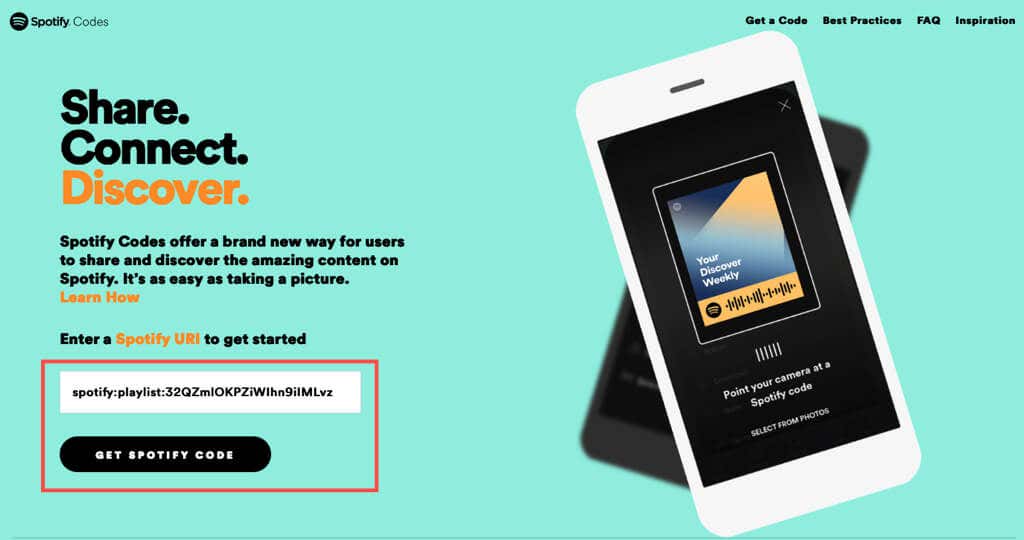
- < li>Du vil da se spillelistenavnet ditt med Spotify-brukernavnet ditt øverst. Dette lar deg bekrefte at lenken du skrev inn er riktig.
- Du kan eventuelt justere innstillingene til høyre for å tilpasse koden.

- li>For å lagre bildet på datamaskinen, velg Last ned. Åpne nedlastingsmappen for å få Spotify-koden. Du kan deretter sende eller dele bildet slik at andre kan skanne det.
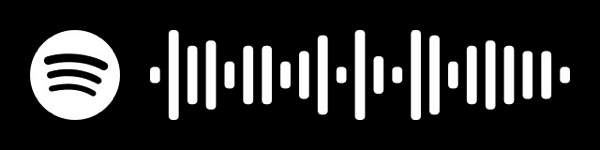
- < li>Alternativt kan du velge et delingsalternativ for sosiale medier til høyre. Legg ut Spotify-koden din på Facebook, Twitter eller Reddit.
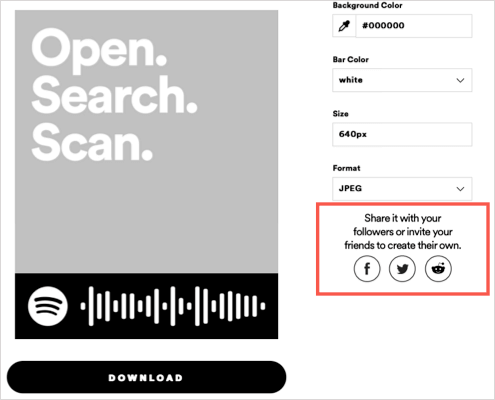
Del en Spotify-spilleliste i Mobilapp
Du kan også dele en spilleliste fra Spotify-appen på mobilenheten din ganske enkelt og ved å bruke en rekke alternativer. Du kan kopiere lenken, legge ut en lenke på sosiale medier eller dele Spotify-koden.
Åpne Spotify på mobilenheten din og gå til kategorien Ditt bibliotek (Android) eller Bibliotek (iPhone). Velg spillelisten du vil dele og gjør ett av følgende.
Del med en lenke eller på sosiale medier
- Trykk på de tre prikkene på detaljskjermen for spilleliste og velg Del nær bunnen av skjermen.
- Velg delingsalternativet du vil bruke, for eksempel Kopier lenke, Instagram Stories, Facebook Messenger, Twitter eller en annen delingsmetode. Du kan også velge Mer for flere alternativer i henhold til enhetens delingsoppsett.
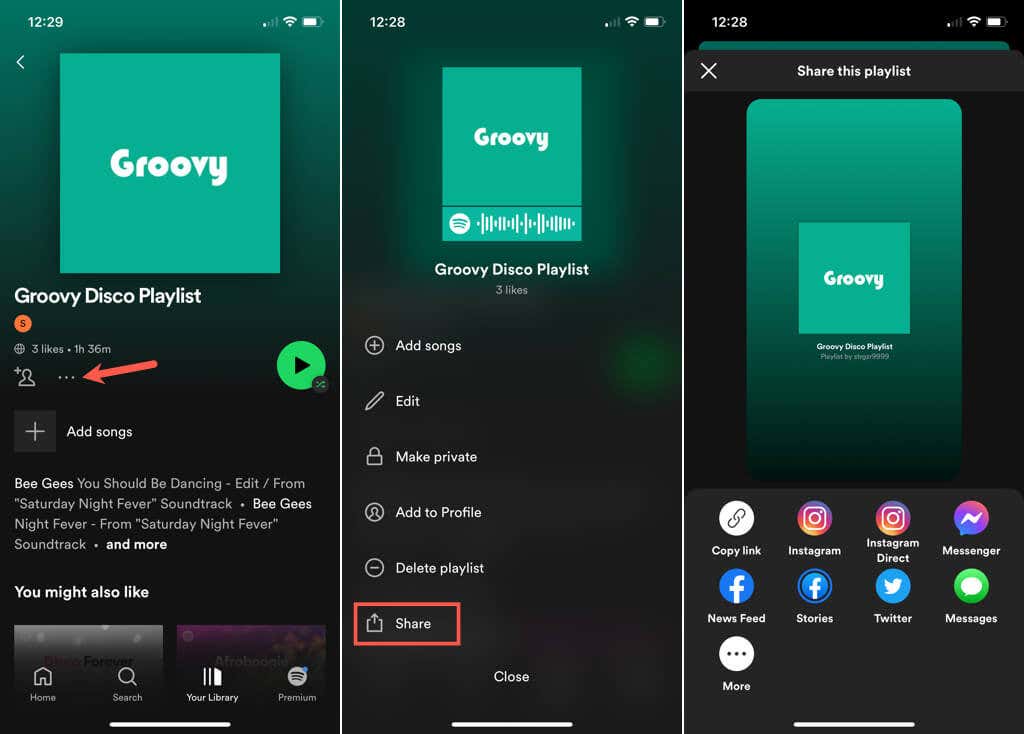
li>Når du er ferdig, bruk X-en øverst til venstre for å lukke Del-skjermen.
Del med en Spotify-kode
- På Android, ta et skjermbilde og lagre det på enheten din for å dele som du vil.
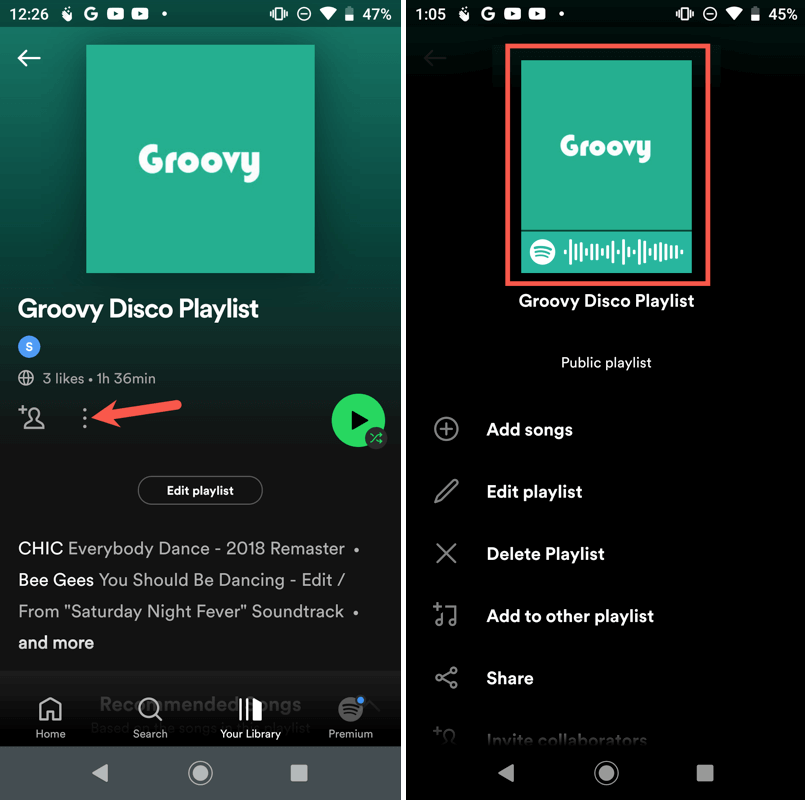
- < li>På iPhone trykker du på dekselet med koden for å vise det større. Velg Lagre i bilder for å lagre bildet i Bilder-appen og send eller del det som du vil. Du kan også bare ta et skjermbilde hvis du foretrekker det.
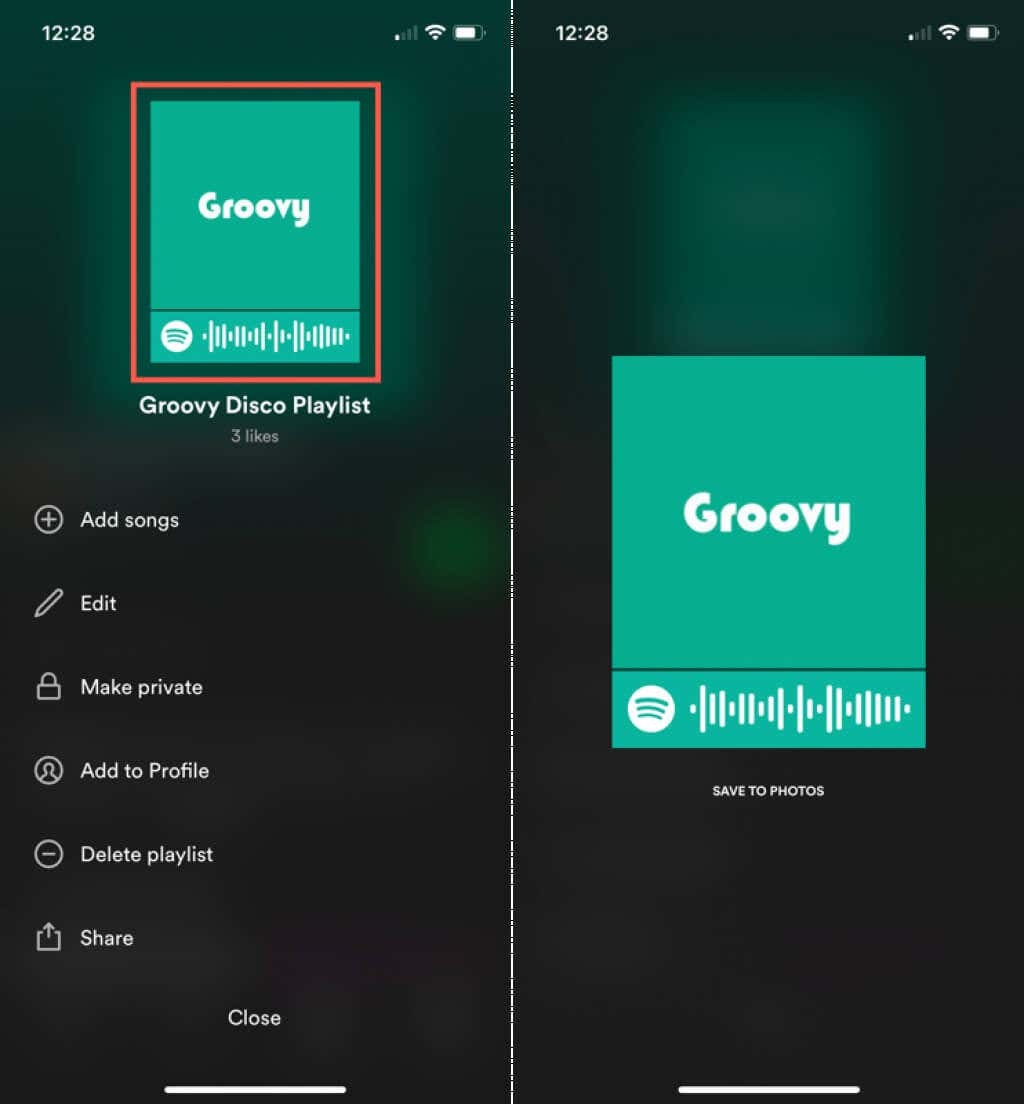
li>Når du er ferdig, velg X-en øverst til venstre (Android) eller Lukk (iPhone) for å gå ut av Del-skjermen.
Å dele en spilleliste med sanger du liker med vennen din, familiemedlemmet, besøkende på nettstedet eller følgere er en fin måte å spre glede for musikken du elsker.
Nå som du vet hvordan du deler din egen Spotify-spilleliste, kan du se hvordan du lager en samarbeidsspilleliste med noen andre.